
Style de retouche photo zombie avec Adobe Photoshop pour créer une apparence zombie dans le nôtre photographies pour cela Hallowen. Changez l'apparence de vos images avec cet effet intéressant qui cherche à créer une retouche photographique assez simple mais toujours accrocheur et attrayant en utilisant le programme par excellence pour la retouche photo.
Obtenir un maquillage numérique parfait pour toutes vos photos de ceci Hallowen obtenir des images plus créatives et plus attrayantes rapidement et assez facilement. dans cette poster vous apprendrez des concepts très importants pour le retouche photo générale avec Photoshop.
Hallowen arrive et nous voulons tous avoir des photographies très effrayantes il ne serait donc pas mal d'apprendre à créer un style de retouche photo zombie pour retoucher toutes nos images de ceci Hallowen.
Nous apprendrons pour utiliser les outils suivants Photoshop:
- calques de réglage (intensité, courbes, balance des couleurs)
- Filtre de liquéfaction (Facultatif)
Nous utiliserons ce qui suit processus:
- Baissez le ton de votre piedl (la blanchir)
- Créer des cernes
- Image contrastée
- Changer la dominante de couleur de l'image
Ouvrir l'image dans Photoshop
La première chose que nous devons faire est chercher une image avec lequel nous voulons travailler et l'ouvrir en Photoshop. Une fois ouvert dans le programme nous dupliquerons la couche principale Pour avoir une copie et ne pas retoucher la photo originale, pour dupliquer le calque il suffit de lui donner le bouton droit de la souris et d'appuyer sur dupliquer le calque.
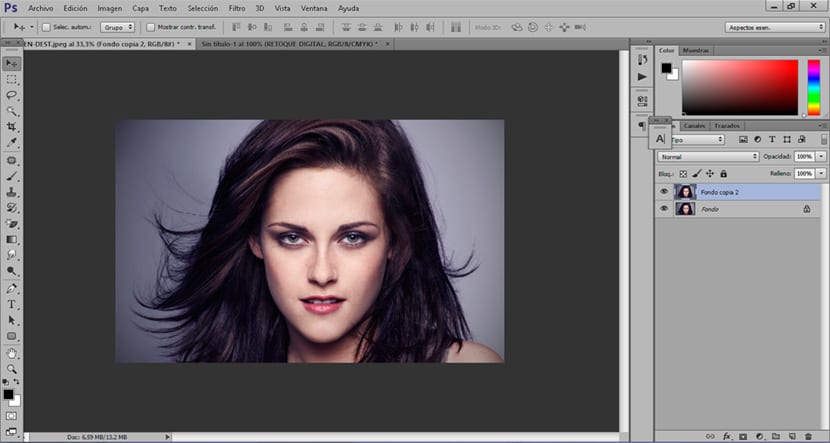
Blanchir la peau
Pour blanchir la peau de notre photo, la première chose à faire est de créer un couche de réglage d'intensité, ce calque de réglage nous permet couleur désaturée de l'image devient gris clair. Lorsque nous créons cette couche, nous devons appuyer sur le contrôle + i raccourci à couche inversée et n'appliquez l'effet que dans les zones où nous peignons avec le pinceau.
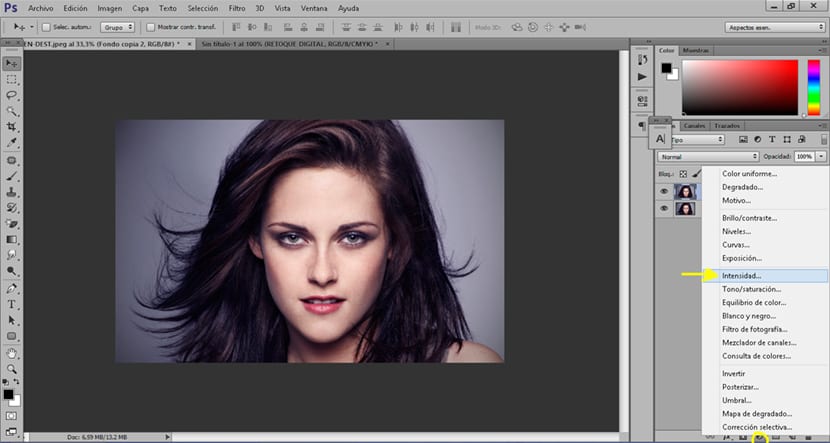
Utilisez le calque de réglage c'est très facile il suffit d'imaginer que C'est une brosse normale et ordinaire de PhotoshopComme chaque pinceau a une série d'options qui le rendent plus ou moins difficile, en fonction de ce dont nous avons besoin, nous modifierons les paramètres à notre guise.
Nous sélectionnons le pinceau après avoir cliqué sur le calque de réglage plus le contrôle de raccourci + i et nous avons commencé à peindre dans les zones où nous voulons abaisser le teint. La chose normale est qu'un zombie avoir une peau assez blanche en général mais c'est totalement gratuit en fonction de ce que chaque personne recherche et veut.
Les paramètres qui il faut modifier lors de l'utilisation de cet outil sont les suivantes:
- Opacité: permet à l'effet de pinceau d'être plus ou moins perceptible
- Couler: quantité de bavures provenant de la brosse
- Dimensions : Taille de la brosse
- Dureté: rendre le bord de la tache plus ou moins flou
Dans ce cas, nous utiliserons un brosse avec une dureté minimale pour rendre l'effet plus doux et obtenir un plus grand réalisme.

Créer des cernes
La prochaine chose que nous allons faire est créer des cernes dans l'image pour donner un aspect plus réaliste à notre image. Pour créer cet effet, nous allons créer un calque de réglage des courbes et nous mettrons le mode multicouche, plus tard nous pressons le contrôle + i raccourci pour s'assurer que l'effet n'est appliqué que dans les zones que nous voulons.
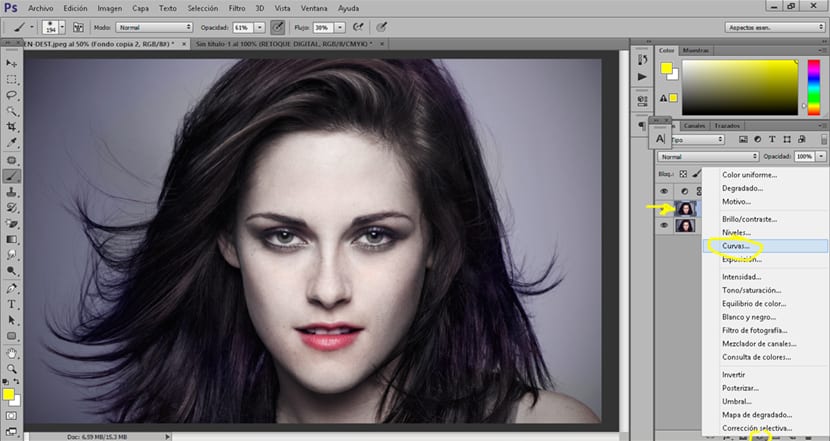
Petit à petit à l'aide du pinceau nous peignons le contour des yeux réalisant ainsi l'effet de cernes que nous recherchons. L'idée de cet effet est qu'il est assez doux donc il vaut mieux utiliser un pinceau avec opacité et faible dureté pour aller peu à peu appliquer l'effet. Si nous voulons que notre effet soit encore plus visible, ce que nous pouvons faire est de créer un autre calque de réglage des courbes et de réappliquer l'effet à nouveau.
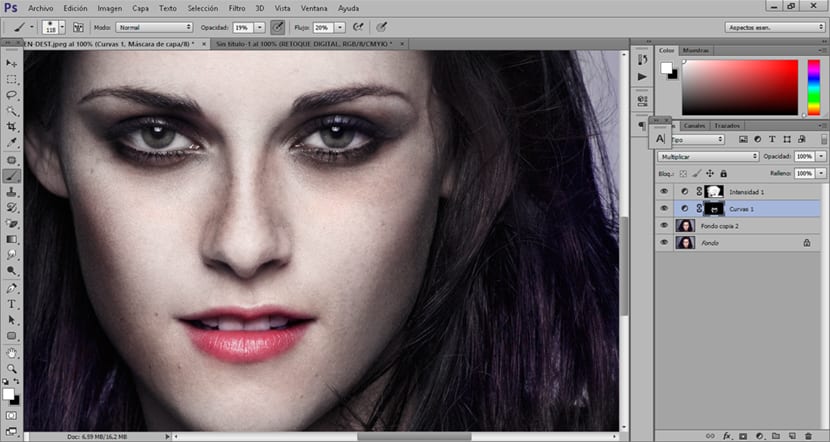
Nous pouvons créer un calque de réglage des courbes et changer les valeurs de l'image de manière générale pour obtenir contraster l'image un peu plus et donner un aperçu de zombie plus réaliste.
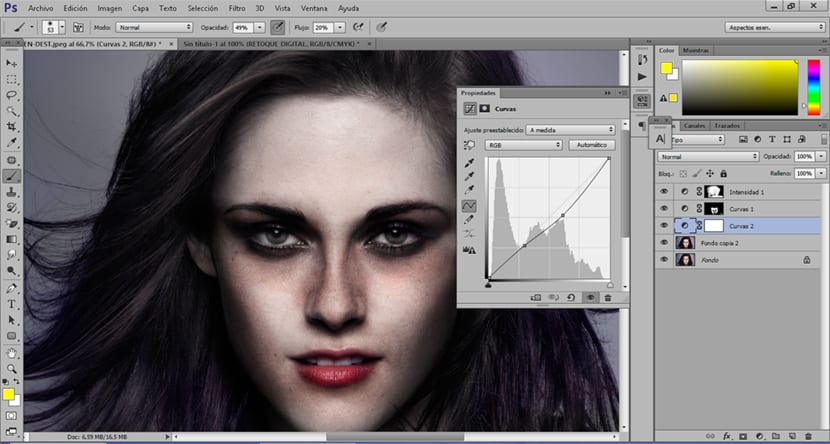
Modifier la dominante de couleur de l'image
Nous avons presque notre photographie de style zombie nous pouvons seulement changer la dominante de couleur de l'image pour te donner un ton plus sombre et liés à ce type de photographie. Cette partie est totalement gratuite en fonction de ce que chacun recherche, dans ce cas nous donnerons à l'image un ton vert mais vous pouvez choisir un autre ton.
Nous créons un balance des couleurs du calque de réglage et nous commençons à changer les valeurs de l'image jusqu'à ce que nous atteignions le ton que nous recherchons, dans l'image, nous pouvons voir le ton exact utilisé dans ce cas.
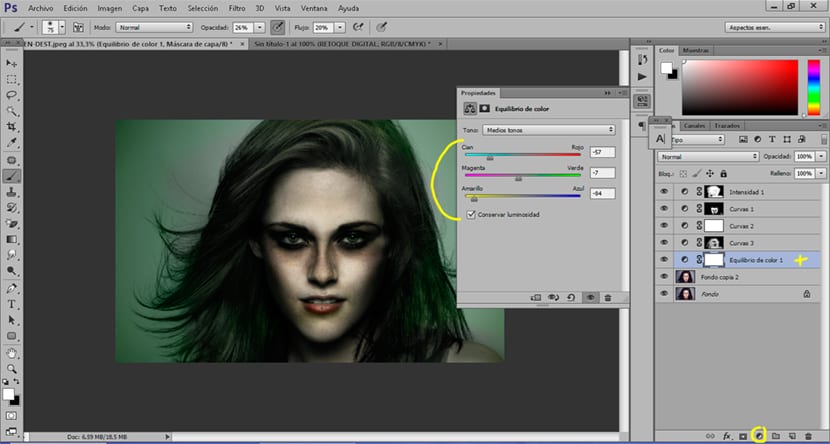
Nous pouvons visage mince un peu ou mettre en valeur le sourire pour obtenir l'image la plus effrayante en utilisant le filtre de liquéfaction de Photoshop. Si vous souhaitez apprendre à utiliser cet outil, vous pouvez voir ceci incroyable poster.
On sait déjà retoucher une photo pour obtenir une style zombie assez intéressant pour ça Hallowen. N'oubliez pas que tous les outils que nous avons utilisés peuvent être très utiles dans d'autres types de retouche photo.